詳解Hbuilder中PHP環(huán)境配置
HBuilder是非常高效、快速的網站開發(fā)編輯器,我們用Hbuilder做網站后臺php開發(fā)時,如果想要點擊工具欄上的瀏覽器按鈕進行快速預覽,本文將詳細介紹在前端開發(fā)神器Hbuilder中集成運行PHP的環(huán)境。
因為HBuider沒有集成php運行環(huán)境,所以要依賴于一個環(huán)境,比如XAMPP、AppServ、WAMP等等,配置過程都是大同小異的,關鍵看個人的喜好,喜歡用哪種環(huán)境。本文用的是XAMPP環(huán)境集成HBuilder的PHP運行環(huán)境。
下面就正式開始我們本篇文章的主題了
一、開啟環(huán)境首先找到安裝XAMPP的文件夾,點擊打開“xampp-control” 文件,點擊start““開啟”Apache”和“MySQL”


在htdocs文件夾下新建項目phpinfo(即為一個文件夾)

選擇“文件”?“打開目錄”

選擇剛剛創(chuàng)建的phpinfo文件

點擊“工具”?“插件安裝”?選擇安裝“Aptana php”插件(此處我已安裝)

完成后按照提示重啟HBuilder軟件
五、配置HBuilder外置服務器首先右上角切換到“邊改邊看模式”,然后點擊小三角形,選擇“設置web服務器”

選擇“外置服務器”?“新建”

填寫名稱和URL地址(http://localhost:8081),此處8081是我安裝XAMPP時修改后的端口,可根據你的實際情況填寫。

回到“web服務器”?把PHP類文件選為你剛剛新建的外置服務器

這樣,外置服務器就基本配置好了
六、新建php文件進行測試在剛剛的phpinfo里新建PHP文件,

寫入代碼

打開“運行”?“運行配置”


找到左側“PHP Page Web”右鍵單擊選擇“新建”


點擊“應用”?點擊“運行”,如果在瀏覽器上出現如下界面,則整個過程就成功了

以上就是詳解Hbuilder中PHP環(huán)境配置的詳細內容,更多關于Hbuilder中PHP環(huán)境配置的資料請關注好吧啦網其它相關文章!
相關文章:
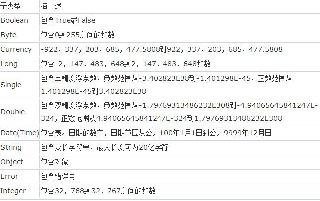
 網公網安備
網公網安備